Instalación de Management Gateway
Siga estas instrucciones para instalar Management Gateway.
Descarga del software Management Gateway
Realice los siguientes pasos para descargar el software del gateway:
-
En la página inicial de Management Agent, haga clic en Descargas y claves en el menú de la izquierda para ver el panel Descarga de software.
El panel Descarga de software se muestra en la parte superior de la página.
-
En el panel Descarga de software se muestra todo el software disponible para descargar para Management Agent y Management Gateway.
Seleccione el sistema operativo en el que se instalará Management Gateway en la columna Descargar.
-
Haga clic en el enlace específico de su sistema operativo para descargar el archivo de software de Management Gateway.
Por ejemplo, haga clic en Puerta de enlace para LINUX para Linux o en Puerta de enlace para WINDOWS para Windows.
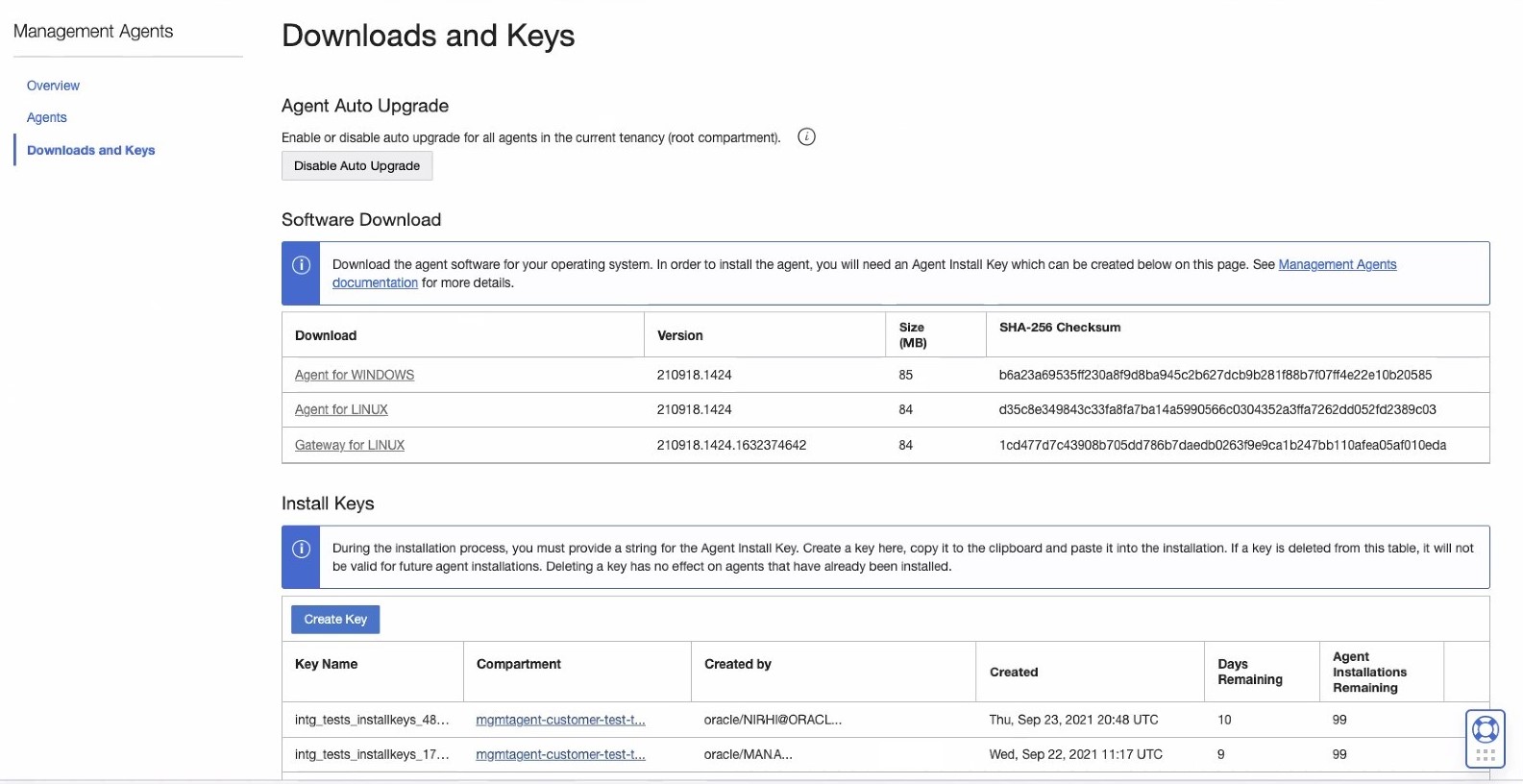
El archivo de software de gateway de gestión ahora se guarda en el host.
Para verificar la integridad del archivo, compruebe si el valor de la columna Total de control SHA-256 coincide con la salida del siguiente comando: sha256sum <download_file.rpm>
La URL de descarga de imagen de software de gateway solo está disponible mediante el comando de la CLI agent-image list o la API ListManagamentAgents con autenticación de OCI válida. Para obtener más información, consulte Descarga del software de gateway mediante la CLI.
Descarga del software de gateway mediante la CLI
- Obtenga el valor
object-urlmediante el comando de la CLI agent-image list con la opción--install-type GATEWAY.oci management-agent agent-image list --compartment-id <tenancyId> --install-type GATEWAYEl valor de retorno
object-urles similar al siguiente:https://objectstorage.<region_identifier>.oraclecloud.com/n/<namespace>/b/<bucketName>/o/Linux-x86_64/latest/oracle.mgmt_gateway.rpm(Fin de creación)Desde lo anterior, anote los valores <namespace> y <bucketName>.
- Descargue el software del gateway de gestión con el principal autenticado de OCI mediante los valores <namespace> y <bucketName> del paso 1:
oci os object get --namespace <namespace> --bucket-name <bucketName> --name Linux-x86_64/latest/oracle.mgmt_gateway.rpm --file oracle.mgmt_gateway.rpmPara verificar la integridad del archivo, compruebe si el valor de la columna SHA-256 Checksum coincide con la salida del siguiente comando:
sha256sum <download_file>
Oracle Cloud Infrastructure (OCI) Command Line Interface (CLI) es una herramienta de interfaz de línea de comandos. Para obtener más información, consulte Interface de línea de comandos (CLI).
Para obtener el valor
object-url, también puede utilizar la API del agente de gestión ListManagementAgentImages con la opción installType=GATEWAY.
Creación de una clave de instalación
Debe crear una clave de instalación antes de realizar la instalación de Management Gateway.
Se emite una clave de instalación en el dominio de identidad y valida la autenticidad de la instalación. Asegúrese de haberlo creado antes de iniciar el proceso de instalación de Management Gateway.
Para obtener detalles sobre cómo crear una clave de instalación, consulte Creación de la clave de instalación.
Este paso solo se puede realizar una vez. Puede utilizar la misma clave de instalación para las instalaciones de Management Gateway y Management Agent.
Configuración de un archivo de respuesta para Management Gateway
El script de instalación de Management Gateway utiliza un archivo de respuesta para leer los parámetros específicos de su entorno.
Revisión de los parámetros de Management Gateway
Se necesita un archivo de respuesta que contenga los parámetros de gateway al ejecutar el script de configuración del gateway.
En la siguiente sección, se describen los parámetros soportados en el archivo de respuesta:
Tabla 7-2 Parámetros del archivo de respuesta
| Nombre de parámetro | Tipo de parámetro | Descripción |
|---|---|---|
ManagementAgentInstallKey |
Obligatorio | Clave de instalación necesaria para validar la identidad del dominio y la autenticidad de la instalación. |
AgentDisplayName |
Opcional | Nombre mostrado del gateway que se está instalando. Es un valor único. Si no se especifica, el sistema asignará un valor por defecto. |
BatchingEnabled |
Opcional | Permite la función de lotes durante la instalación de Management Gateway.
Utilice |
CredentialWalletPassword |
Opcional | Contraseña de la cartera del gateway cuando el usuario proporciona una contraseña personalizada para que la cartera almacene información confidencial.
La longitud mínima de la contraseña es de 8 caracteres con las siguientes especificaciones:
Todos los caracteres de la contraseña deben ser de los caracteres definidos anteriormente. Por ejemplo, si la contraseña tiene el carácter |
GatewayPort |
Opcional | Número de puerto utilizado por los agentes, incluidas las instancias de Management Agent, al conectarse a Management Gateway. Si no se especifica este número de puerto, el valor se definirá en 4480 por defecto. |
GatewayUsername |
Opcional | Nombre de usuario utilizado para autenticarse con el servidor de Gateway. Si se proporciona, todos los clientes deben proporcionar este nombre de usuario para la autenticación. Si no se proporciona, no se necesitará autenticación para el gateway. |
GatewayPassword |
Opcional | Contraseña utilizada para autenticarse con el servidor de Gateway. Si se proporciona, todos los clientes deben proporcionar esta contraseña para la autenticación. Si no se proporciona, no se necesitará autenticación para el gateway. |
GatewayCertOcid |
Opcional |
OCID del certificado OCI que se utilizará para el soporte HTTPS de gateway. El certificado debe estar en el mismo compartimento en el que se está instalando el gateway. |
GatewayCertCommonName |
Opcional | El usuario ha proporcionado el nombre de dominio totalmente cualificado (FQDN) del host del gateway de gestión, que se utilizará como "nombre común" durante el proceso de creación automática de certificados (consulte Proceso de creación automática de certificados) como parte de la instalación.
Por defecto, el gateway de gestión utiliza |
ProxyHost |
Opcional | Nombre de host o dirección del proxy o firewall externo. Management Gateway utilizará este host (servidor) de proxy para conectarse a OCI.
Si se proporciona, también se debe proporcionar |
ProxyPort |
Opcional | Número de puerto del servidor proxy del proxy o firewall externo. Si se proporciona, también se debe proporcionar ProxyHost.
|
ProxyUser |
Opcional | Nombre de usuario para autenticarse con el proxy o firewall externo. Si se proporciona, también se debe proporcionar ProxyPassword.
|
ProxyPassword |
Opcional | Contraseña de usuario para autenticarse con el proxy o firewall externo. Si se proporciona, también se debe proporcionar ProxyUser.
|
ProxyRealm |
Opcional | Dominio de autenticación para el proxy o firewall externo. |
DefinedTags = [{"namespace1":{"<key1>":"<value1>"}}, {"namespace2":{"<key2>":"<value2>"}}] |
Opcional | Asociación de metadatos de etiquetas si se utilizan etiquetas en OCI. El administrador de etiquetas crea y gestiona todas las etiquetas que los usuarios aplican a los recursos. Los usuarios deben tener políticas de etiquetas definidas.
El espacio de nombres de etiqueta es un contenedor de las claves de su etiqueta. La clave de etiqueta es una clave dentro del espacio de nombres; debe crear claves de etiquetas para las etiquetas definidas en un espacio de nombres. Para las etiquetas definidas, el valor de etiqueta tiene un tipo que puede ser una cadena o una lista de cadenas. Al definir el tipo de valor de etiqueta, si el tipo definido era una cadena, se puede introducir cualquier valor. Mientras que, si se trata de una lista de cadenas, este valor debe ser una de las cadenas de esa lista. |
FreeFormTags = [{"<key1>":"<value1>"}, {"<key2>":"<value2>"}] |
Opcional | Asociación de metadatos de etiquetas si se utilizan etiquetas en OCI.
Consta de una clave y un valor. La clave es cualquier nombre que utilice para hacer referencia a la etiqueta. El valor es el valor que el usuario que aplica la etiqueta agrega a la clave de la etiqueta. Para Alta disponibilidad, se recomienda configurar este parámetro. Para obtener más información, consulte Configuración de un archivo de respuesta para la alta disponibilidad de Management Gateway. En Agente asociado, si hay un agente de gestión conectado a través de este gateway de gestión, agregue una etiqueta con el nombre Por ejemplo: |
importTrustedCertsDirectory |
Opcional |
Ubicación de los certificados de CA raíz adicionales en formato PEM. Utilice este parámetro si desea agregar certificados de CA raíz adicionales en formato PEM. Management Gateway buscó en esa ubicación y agregó los certificados durante el tiempo de instalación. Por ejemplo: |
Creación de un archivo de respuesta para la instalación de Management Gateway
Antes de continuar, asegúrese de haber revisado y comprendido la información proporcionada en Revisión de los parámetros de Management Gateway.
Para instalar y configurar gateways, debe crear un archivo de respuesta y ejecutar un script mediante el archivo de respuesta recién creado que apuntará al gateway a la región de OCI correcta y permitirá crear un recurso para el gateway.
Para crear un archivo de respuesta, utilice una de las siguientes opciones:
Opción 1: Descargue una plantilla de archivo de respuesta para crear un archivo de respuesta
Puede descargar un archivo de plantilla que contenga los parámetros de gateway que se pueden guardar y utilizar como archivo de respuesta durante la instalación del gateway.
-
Haga clic en Descargas y claves en el menú de la izquierda para abrir el panel Claves de instalación. En la lista de claves de instalación, seleccione la clave que desea descargar.
-
En el lado derecho de la clave seleccionada, haga clic en el menú de acción
 y seleccione Descargar clave en archivo.
y seleccione Descargar clave en archivo.
Se descarga un archivo. Para obtener más información, consulte Descargar clave de instalación.
Al descargar la clave de instalación en un archivo, el archivo descargado contiene varios parámetros, incluido el valor de la clave de instalación específica.
- Abra el archivo con un editor de texto, revíselo y edite los parámetros de gateway obligatorios. Consulte Revisión de los parámetros de Management Gateway
- Elimine el parámetro
Service.plugin.*. Éste es un parámetro específico del agente. Solo se utiliza para instalaciones de agentes. - Anule los comentarios (elimine el símbolo
#del inicio de la línea) de los parámetros de gateway necesarios para la configuración de gateway específica y actualice los valores de parámetros de gateway. Por ejemplo, se deben agregar al archivo los siguientes parámetros:GatewayPort,GatewayUsernameyGatewayPassword. - Introduzca un comentario (agregue el símbolo
#al comienzo de la línea) o elimine los parámetros que no necesite para la configuración de gateway específica. - Guarde el archivo de respuesta actualizado. Por ejemplo, se puede guardar como archivo de respuesta
gateway.rsp.
Opción 2: Cree un archivo de respuesta con un editor de texto
Puede crear un archivo de respuesta manualmente con un editor de texto. Por ejemplo, puede crear un archivo con el editor de texto preferido, agregar los parámetros de gateway necesarios para la configuración de gateway al archivo de respuesta y guardarlo. Por ejemplo, el archivo de respuesta se puede guardar como gateway.rsp.
gateway.rsp:managementAgentInstallKey = MS4wLHVzLWFzaGJ1cm4tMSxvY2lkMS50ZW5hbmN5Después de crear el archivo de respuesta con cualquiera de las opciones anteriores, compruebe los permisos de archivo y asegúrese de que tiene permisos de lectura para el usuario mgmt_agent.
Instalación de Management Gateway
Instalación de Management Gateway en el archivo RPM de Linux
-
Conéctese como usuario con privilegios
sudo. -
Instale el software de Management Gateway.
Vaya al directorio en el que ha descargado el archivoRPMde Management Gateway y ejecute el siguiente comando para instalar el archivoRPM:sudo rpm -ivh <rpm_file_name.rpm>Por ejemplo:
sudo rpm -ivh oracle.mgmt_gateway-<VERSION>.rpmLa salida será similar a la siguiente:Preparing... ################################# [100%] Checking pre-requisites Checking if any previous gateway service exists Checking if OS has systemd or initd Checking available disk space for gateway install Checking if /opt/oracle/mgmt_agent directory exists Checking if 'mgmt_agent' user exists Checking Java version JAVA_HOME is not set or not readable to root Trying default path /usr/bin/java Java version: 1.8.0_282 found at /usr/bin/java Checking gateway version Updating / installing... 1:oracle.mgmt_gateway-<VERSION>################################# [100%] Executing install Unpacking software zip Copying files to destination dir (/opt/oracle/mgmt_agent) Initializing software from template Checking if JavaScript engine is available to use Creating 'mgmt_gateway' daemon Gateway Install Logs: /opt/oracle/mgmt_agent/installer-logs/installer.log.0 Setup gateway using input response file (run as any user with 'sudo' privileges) Usage: sudo /opt/oracle/mgmt_agent/agent_inst/bin/setupGateway.sh opts=[FULL_PATH_TO_INPUT.RSP] Gateway install successfulEl proceso de instalación realiza lo siguiente:- Se crea un nuevo usuario denominado
mgmt_agent. Será el usuario del gateway de gestión. Si el usuariomgmt_agentya existe, el proceso de instalación lo utilizará para instalar el software de gateway. - El usuario
mgmt_agentcopia e instala todos los archivos de gateway. El directorio base de instalación es el directorio donde se instala el gateway. El directorio se crea como parte del proceso de instalación de gateway en/opt/oracle/mgmt_agent. - Por defecto, el daemon/servicio
mgmt_gatewayse activa y se inicia automáticamente después de la instalación del gateway.
Los archivos log de la instalación del gateway se encuentran en el directorio/opt/oracle/mgmt_agent/installer-logs. Para ver los archivos log o cualquier otro archivo de instalación, conéctese como usuariomgmt_agentque ejecute lo siguiente:sudo -u mgmt_agent sh - Se crea un nuevo usuario denominado
-
Para configurar Management Gateway, ejecute el script
setupGateway.shmediante un archivo de respuesta.sudo /opt/oracle/mgmt_agent/agent_inst/bin/setupGateway.sh opts=<full_path_of_response_file>La salida será similar a la siguiente:sudo /opt/oracle/mgmt_agent/agent_inst/bin/setupGateway.sh opts=<user_home_directory>/gateway.rsp Executing configure Parsing input response file Validating install key Generating communication wallet Generating security artifacts Registering Management Gateway Found service plugin(s): [GatewayProxy] Starting gateway... Gateway started successfully Starting plugin deployment for: [GatewayProxy] Deploying service plugin(s)......Done. GatewayProxy : Successfully deployed external plugin Gateway setup completed and the gateway is running. In the future gateway can be started by directly running: sudo systemctl start mgmt_gateway Please make sure that you delete <user_home_directory>/gateway.rsp or store it in secure location. Creating Wallets Wallets created successfully Waiting for Gateway to start... Gateway Proxy started successfully
Para obtener más información sobre la creación de archivos de respuesta, consulte Creación de un archivo de respuesta para la instalación de Management Gateway.
Instalación de Management Gateway en el archivo ZIP de Linux
ZIP, realice los siguientes pasos:
La ubicación de instalación por defecto está en el volumen
/opt. Si prefiere utilizar un volumen externo para instalar Management Gateway, consulte Instalación de Management Gateway en un volumen externo mediante un archivo ZIP de Linux.
-
Extraiga el software de Management Gateway.
Vaya al directorio donde haya descargado el archivo
ZIPdel software de Management Gateway y descomprímalo en cualquier ubicación que desee. -
Conéctese como usuario con privilegios
sudo. -
Instale y configure Management Gateway ejecutando el script
installer.shque proporciona un archivo de respuesta. Para obtener información sobre cómo crear un archivo de respuesta, consulte Creación de un archivo de respuesta.Vaya al directorio donde haya descomprimido el archivoZIPdel software de Management Gateway y ejecute lo siguiente:sudo ./installer.shPor ejemplo:
sudo ./installer.shLa salida será similar a la siguiente:sudo ./installer.sh Checking pre-requisites Checking if any previous gateway service exists Checking if OS has systemd or initd Checking available disk space for gateway install Checking if /opt/oracle/mgmt_agent directory exists Checking if 'mgmt_agent' user exists 'mgmt_agent' user already exists, the gateway will proceed installation without creating a new one. Checking Java version JAVA_HOME is not set or not readable to root Trying default path /usr/bin/java Java version: 1.8.0_272 found at /usr/bin/java Checking agent version Executing install Unpacking software zip Copying files to destination dir (/opt/oracle/mgmt_agent) Initializing software from template Checking if JavaScript engine is available to use Creating 'mgmt_gateway' daemon Gateway Install Logs: /opt/oracle/mgmt_agent/installer-logs/installer.log.0 Setup gateway using input response file (run as any user with 'sudo' privileges) Usage: sudo /opt/oracle/mgmt_agent/agent_inst/bin/setupGateway.sh opts=[FULL_PATH_TO_INPUT.RSP] Gateway install successful - Para configurar Management Gateway, ejecute el script
setupGateway.shmediante un archivo de respuesta.sudo /opt/oracle/mgmt_agent/agent_inst/bin/setupGateway.sh opts=<full_path_of_response_file>La salida será similar a la siguiente:sudo /opt/oracle/mgmt_agent/agent_inst/bin/setupGateway.sh opts=/u01/oracle/management_agent/input.rsp Validating response file Successfully validated response file /opt/oracle/mgmt_agent/agent_inst/bin/setupAgent.sh opts=/u01/oracle/management_agent/input.rsp Executing configure Parsing input response file Validating install key Generating communication wallet Generating security artifacts Registering Management Gateway Found service plugin(s): [GatewayProxy] Starting gateway... Gateway started successfully Starting plugin deployment for: [GatewayProxy] Deploying service plugin(s).........Done. GatewayProxy : Successfully deployed external plugin Gateway setup completed and the gateway is running. In the future gateway can be started by directly running: sudo systemctl start mgmt_gateway Please use OCI CLI or OCI Management Agent console to validate the successful activation of your agent. Please make sure that you delete /u01/oracle/management_agent/input.rsp or store it in secure location. Checking for plugin to be deployed Plugin deployed successfully Setting up Gateway Creating gateway system properties file Creating properties file Creating or validating certificates Waiting for Management Gateway to create or validate certificates ... Creating wallets Wallets created successfully Waiting for Management Gateway to setup ... Management Gateway Plugin set up successfully.
Para obtener más información sobre la creación de archivos de respuesta, consulte Creación de un archivo de respuesta para la instalación de Management Gateway.
Instalación de Management Gateway en un volumen externo mediante el archivo ZIP de Linux
En algunos entornos de Linux, el volumen /opt tiene espacio en disco limitado y no se puede utilizar para instalar software. En esos casos, puede instalar Management Gateway en un volumen externo mediante el archivo ZIP de Linux y crear un enlace simbólico.
Para instalar Management Gateway en un volumen externo en Linux, haga lo siguiente:
- Cree el directorio de instalación de Management Gateway en un volumen externo.
Por ejemplo:
sudo mkdir -p /devext/oracle/mgmt_agentEn el ejemplo anterior,
/devextes un volumen externo. - Cree un enlace simbólico en el directorio
/opt/oraclepara que apunte al volumen externo.Antes de ejecutar el siguiente comando, confirme que el directorio
/opt/oracleya existe.Por ejemplo:sudo ln -s /devext/oracle/mgmt_agent /opt/oracle/mgmt_agent - Confirme que se ha descargado el archivo
ZIPde Linux del software de Management Gateway. Para obtener más información, consulte Descarga del software del agente de gestión. - Cambie a un shell raíz, defina la variable de entorno
OPT_ORACLE_SYMLINK = truee instale el software de Management Gateway como usuario raíz.sudo /bin/bash export OPT_ORACLE_SYMLINK=true ./installer.shPor ejemplo:sudo /bin/bash export OPT_ORACLE_SYMLINK=true ./installer.sh - Una vez finalizado el proceso de instalación, verifique que el usuario de Linux
mgmt_agentes el propietario de la ubicación de instalación de Management Gateway.stat -c '%U' /opt/oracle/mgmt_agent mgmt_agent sudo stat -c '%U' /opt/oracle/mgmt_agent/agent_inst mgmt_agent
Instalación de Management Gateway en Windows
-
Extraiga el software de Management Gateway.
Navegue hasta el directorio donde haya descargado el archivo
ZIPdel software de Management Gateway y descomprímalo en cualquier ubicación que desee. -
Conéctese como usuario Administrator y abra una ventana de símbolo del sistema.
-
Instale Management Gateway ejecutando el script
installer.bat.installer.batLa salida será similar a la siguiente:Checking pre-requisites Checking if previous gateway service exists Checking if C:\Oracle\mgmt_agent\agent_inst directory exists Checking if C:\Oracle\mgmt_agent\agent_inst\plugins directory exists Checking Java version Java version: 1.8.0_371 found at C:\Program Files\Java\jdk-1.8 Checking if C:\Oracle\mgmt_agent\231214.1713 directory exists Executing install Unpacking software zip Copying files to destination dir (C:\Oracle\mgmt_agent) Initializing software from template Checking if JavaScript engine is available to use Creating mgmt_gateway service Gateway install successful Setup gateway using input response file Usage: C:\Oracle\mgmt_agent\agent_inst\bin\setupGateway.bat [FULL_PATH_TO_INPUT.RSP] - Configure Management Gateway mediante la ejecución del script
setupGateway.batmediante el archivo de respuesta.<Management_Agent_path>\setupGateway.bat <full_path_of_response_file>Por ejemplo:C:\Oracle\mgmt_agent\agent_inst\bin\setupGateway.bat c:\tmp\input.rspEl resultado es similar al siguiente:Validating response file Validating certificate properties Successfully validated response file Executing configure Parsing input response file Validating install key Generating communication wallet Generating security artifacts Registering Management Gateway Found service plugin(s): [GatewayProxy] The Oracle Management Gateway service is starting... The Oracle Management Gateway service was started successfully. Starting plugin deployment for: [GatewayProxy] Deploying service plugin(s)...Done. GatewayProxy : Successfully deployed external plugin Management Gateway setup completed and is running In the future agent can be started by directly running: NET START mgmt_gateway Please use OCI CLI or OCI Management Agent console to validate the successful activation of your agent." Please make sure that you delete C:\tmp\input.rsp or store it in secure location. Checking for plugin to be deployed Plugin deployed successfully Setting up Gateway Creating gateway system properties file Creating properties file Creating or validating certificates Waiting for Management Gateway to create or validate certificates ... Waiting for Management Gateway to create or validate certificates ... Waiting for Management Gateway to create or validate certificates ... Waiting for Management Gateway to create or validate certificates ... Waiting for Management Gateway to create or validate certificates ... Wallets created successfully Waiting for Management Gateway to setup ... Management Gateway Plugin set up successfully.
- Se crea un nuevo directorio como parte del proceso de instalación del agente:
C:\Oracle\mgmt_agent. - El directorio base de instalación del agente es el directorio en el que se instalará el gateway.
Por defecto, el gateway se instala en el directorio
C:\Oracle. El directorio por defecto se puede cambiar definiendo la variable de entornoAGENT_INSTALL_BASEDIRantes de ejecutar el scriptinstaller.bat. - Los archivos log de la instalación de Management Gateway se encuentran en los directorios
C:\Oracle\mgmt_agent\installer-logsyC:\Oracle\mgmt_agent\plugins\GatewayProxy\stateDir\logs.
Verificación de la instalación de Management Gateway
Verificación de la instalación de Management Gateway mediante la interfaz de usuario
Para verificar la instalación del agente mediante la interfaz de usuario, realice los siguientes pasos:
-
En la página principal Agentes de gestión, haga clic en Agentes en el menú de la izquierda.
La página Agentes y gateways se muestra con una lista de todos los agentes y el gateway instalados.
Para ver solo los gateways, vaya al menú de la izquierda y utilice Filtros: utilice el filtro
Install Typey seleccioneGateway.Se muestran todos los gateways.
-
En la lista Agentes y gateways, busque el gateway que se haya instalado recientemente mediante la columna Creado, que muestra la fecha de la instalación del agente o la columna Host, que muestra el nombre de host donde se haya instalado el gateway.
Verificación de la instalación de Management Gateway mediante la interfaz de línea de comandos
Verificación de la instalación de Management Gateway mediante la interfaz de línea de comandos en Linux
- Inicie sesión en el host con un usuario con privilegios
sudo. - Ejecute el siguiente comando:
Para Oracle Linux 6:
sudo /sbin/initctl status mgmt_gatewayPara Oracle Linux 7:
sudo systemctl status mgmt_gatewayPara obtener más información, consulte el archivo log:
/opt/oracle/mgmt_agent/plugins/GatewayProxy/stateDir/log/mgmt_gateway.log.
Verificación de la instalación de Management Gateway mediante la interfaz de línea de comandos en Windows
- Conexión al Host
- Ejecute el siguiente comando:
sc query mgmt_gatewayPara obtener más información, consulte el archivo log:
/opt/oracle/mgmt_agent/plugins/GatewayProxy/stateDir/log/mgmt_gateway.log.